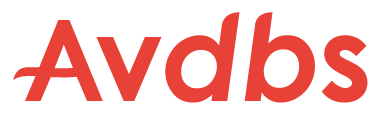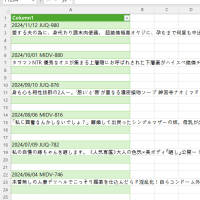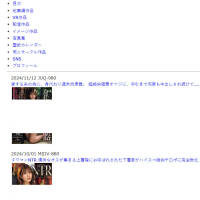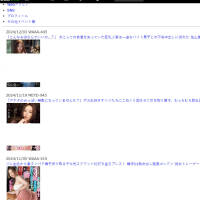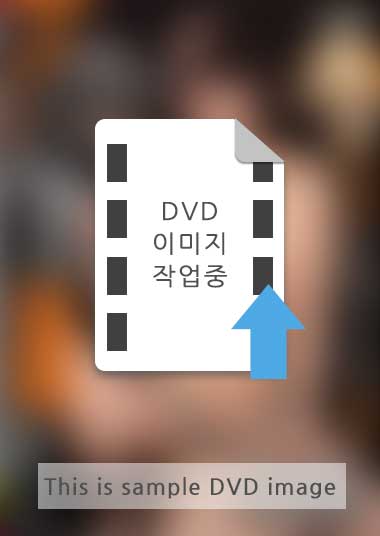> AV게시판 > 정보/꿀팁
엑셀로 배우 작품을 정리해보자-2편 (개발자도구로 더 빠르고 쉽게!)
(접기)
 보드트러스게시글 보기
작성:
24-11-22 12:24:22
조회: 6,228
추천: 34
댓글: 14
보드트러스게시글 보기
작성:
24-11-22 12:24:22
조회: 6,228
추천: 34
댓글: 14
https://www.avdbs.com/board/1040491?page=1
1편에서는 엑셀 자체기능으로 웹페이지의 자료를 긁어왔습니다.
이 방법의 단점은 시간이 걸립니다. 자료를 받아오는데 1~2분 정도가 걸립니다.
그리고 자료가 너무 많을 경우 받아오는 것 자체를 실패합니다.
개발자 도구를 사용하면, 더 쉽고 빠르게 가능합니다.
화면은 복잡해 보이지만 사실 간단합니다.
(사실 1편 내용 자체가 무쓸모가 될 듯....ㅋㅋ)
이번에는 진구지 나오 배우 자료를 사용해 보겠습니다.
일단 sougou위키에서 진구지 나오의 화면입니다.
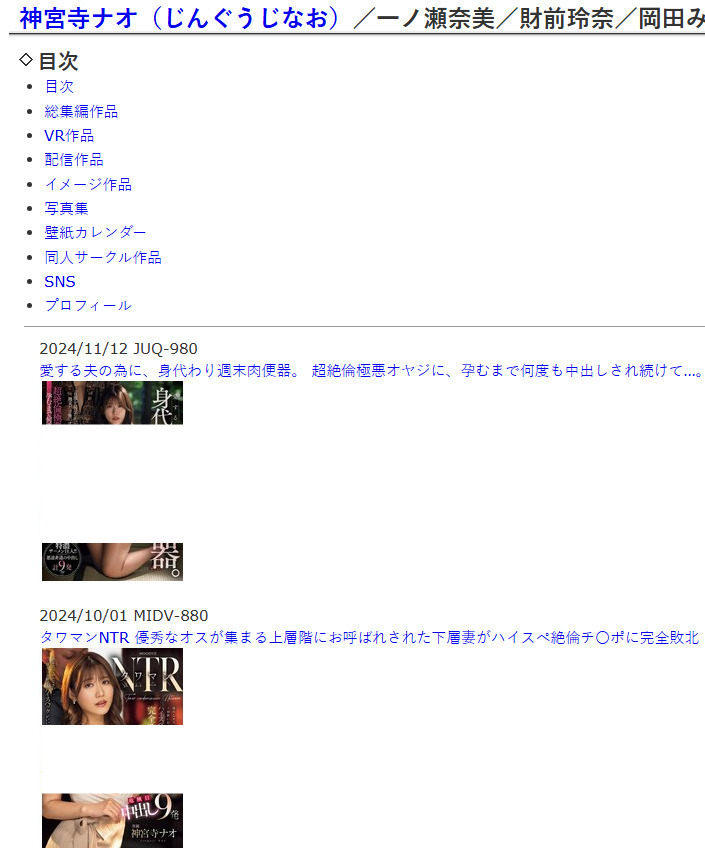
이 화면에서 F12 를 눌러주면 개발자 도구 화면이 뜨게 됩니다.
개발자 도구 화면은 우측 혹은 하단에 나타납니다.
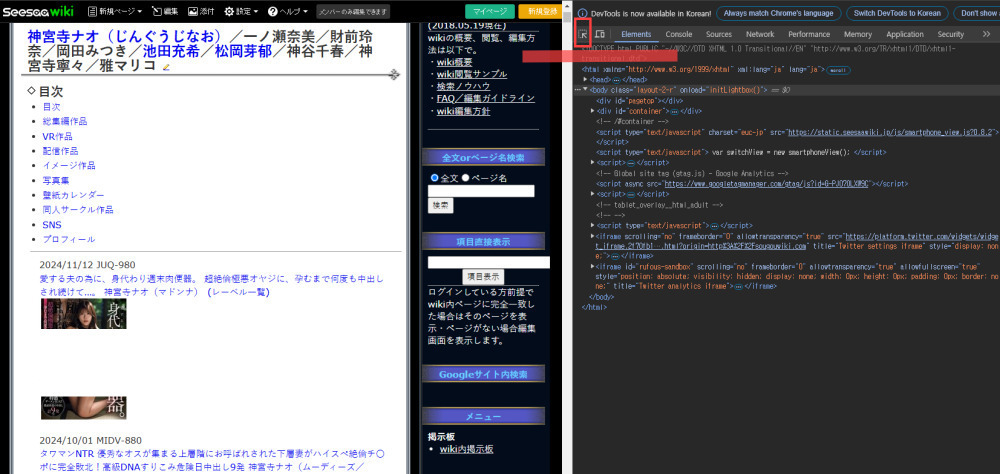
위 사진에서 제가 빨간색 네모로 표시한 부분 보이시나요?
저 버튼을 클릭합니다.
(F12누르지 않고 처음부터 '컨트롤+시프트+c' 단축키를 사용해도 됩니다. )
저 버튼을 누르게 되면 이제 필요한 부분만 영역을 지정할 수 있습니다.
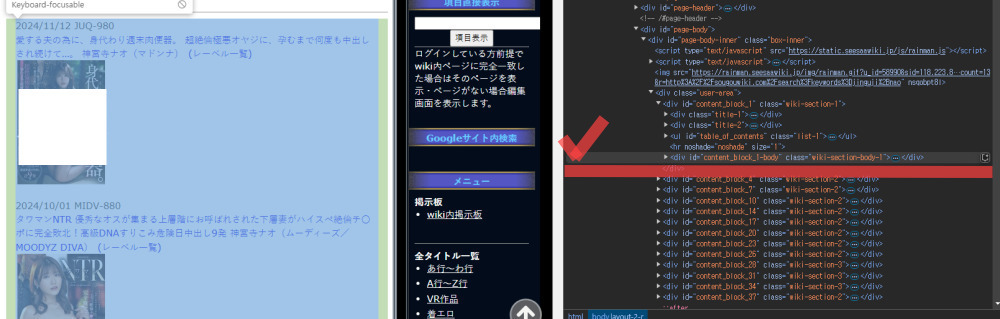
표지 사진의 살짝 옆의 빈공간으로 마우스를 가져가기만 하면, 저렇게 반투명 파란색으로 영역이 잡히게 됩니다.
그 상태로 클릭을 누르면 우측 개발자 화면에서 어떤 줄이 선택이 되고, 그 줄의 끝에는 말풍선이 나타납니다.
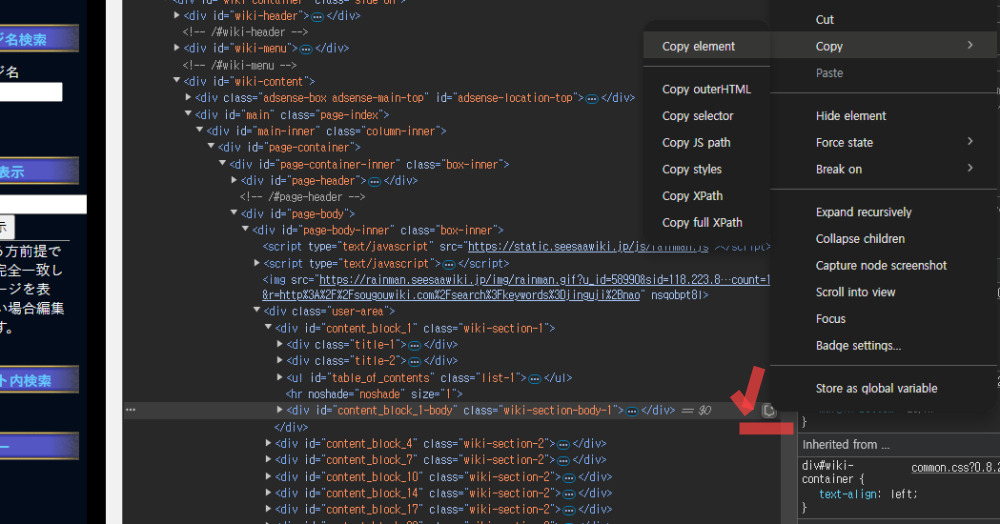
위 그림처럼, 오른쪽 말풍선을 우클릭, Copy, Copy element를 선택합니다.
그러면 자료를 다 긁어 온겁니다!
적게는 1분 30초, 많으면 3분 걸리던 자료 긁어오는 작업을 5초 컷 낼 수 있습니다!
이제 메모장을 켜고 붙여넣기를 합니다.
아래 그림처럼 길고 복잡한 내용이 나올텐데, 신경쓰지 말고 그냥 저장하면 됩니다.
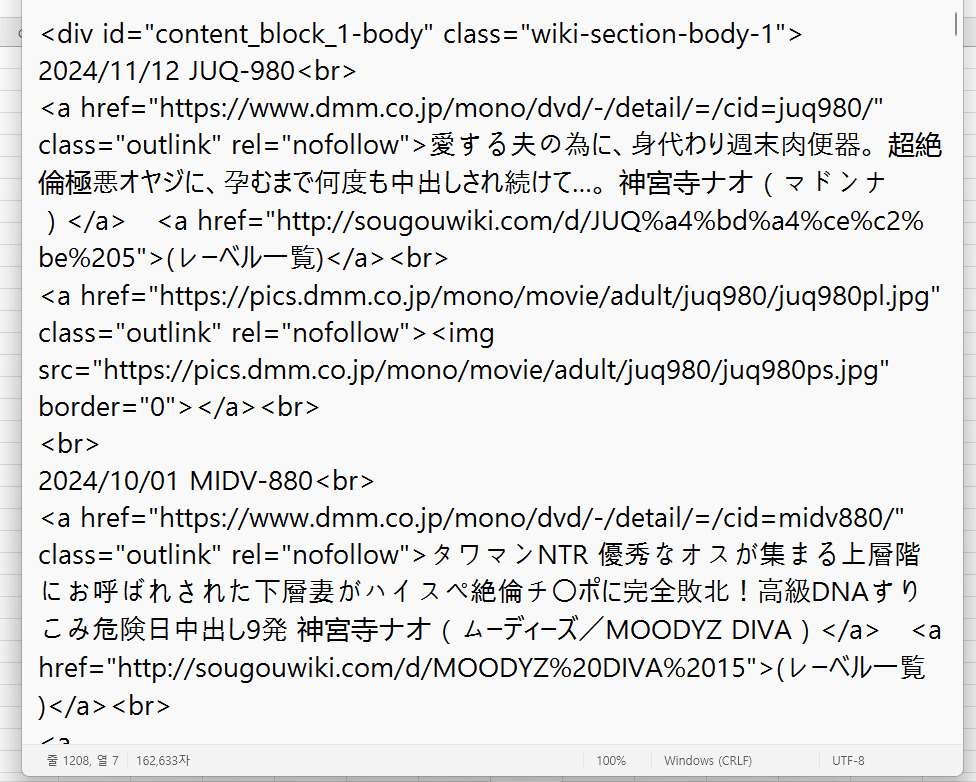
이제 데이터 탭의 텍스트에서 가져오기를 선택해서 저장한 메모장을 불러옵니다.
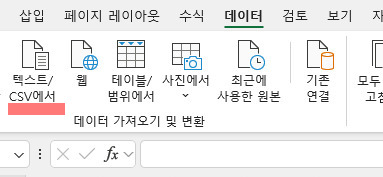
그럼 아래처럼 필요한 문장만 엑셀이 알아서 가져옵니다. 인터넷 주소들이 알아서 지워졌죠? ㅎㅎㅎ
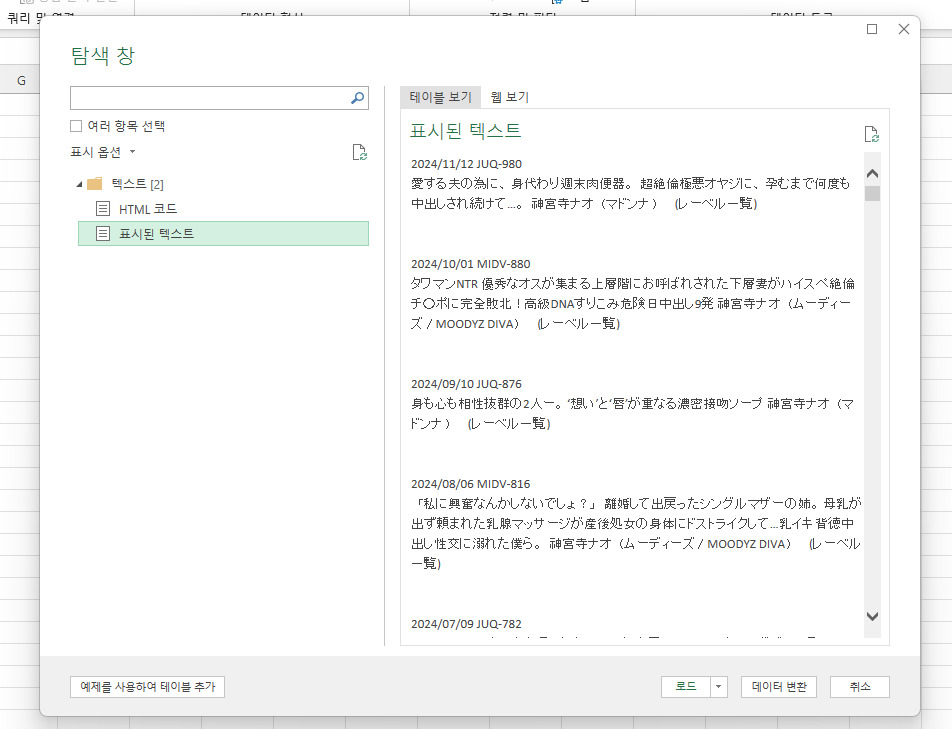
단, 여기서 바로 로드를 누르면 안됩니다!
저기서 로드를 누르면 저 많은 텍스트들이 하나의 셀(칸) 안에 다 들어갑니다.
저 텍스트 내용을 복사하고, 새로운 메모장에 붙여넣기 후 저장해 주세요.
그렇게 새로 저장된 메모장을 엑셀에서 불러오면, 아래와 같이 나올겁니다. (글자 깨질 경우 유니코드 확인!)
이제 표로 정리되어 나타나기 때문에, 로드를 눌러줍니다.
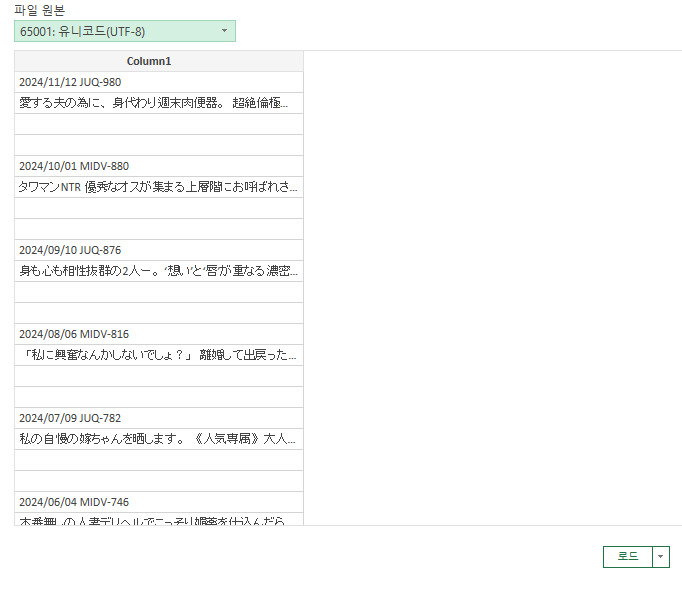
로드를 누르면 이제 엑셀에 필요한 자료들이 어느 정도 정리되어 나타났습니다!
이제 이 자료를 가지고 응용해서 사용하시면 됩니다!

댓글에서 구글 스프레드 시트의 importxml 함수를 사용하는 방법도 있다고 하셨습니다.
물론 가능합니다만, 구글 시트는 기본 행,열 자체가 적습니다.
그래서 몇천개의 열을 추가해서 사용해야 하고, 어차피 최종적으로 엑셀로 정리해서 보관할건데 굳이 프로그램을 왔다 갔다 하며 정리하기에는 번거롭게 느껴졌습니다.
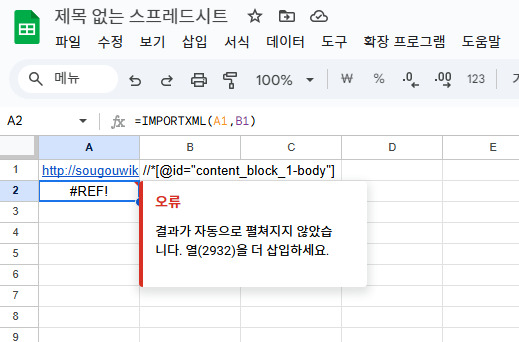
다음 글은 제가 생각한 엑셀 정리 방법 및 활용 방법 등에 대해 적어보겠습니다!
- 글번호
- 제목
- 작성자
- 작성일
- 1043707
-
[뉴스/근황] 섹시한 나나세 아리스 일상 근황 모습
2,742 4 14 -
 에딥_정보꾼게시글 보기
에딥_정보꾼게시글 보기
- 9시간 전
- 1043272
-
19+ [읽을거리] (장르)추요는 오늘 뭘 봤을까? (9) -갸루편
3,674 24 45 -
 추요개장수게시글 보기
추요개장수게시글 보기
- 24.11.25
- 1043028
-
19+ [읽을거리] S1 20주년 기념작의 표지 촬영 비하인드 공개
6,419 16 46 -
 잼동산게시글 보기
잼동산게시글 보기
- 24.11.25
- 1042980
-
[정보/꿀팁] 엑셀로 배우 작품을 정리해보자-3편 (엑셀 정리와 자료 활용)
1,699 7 13 -
 보드트러스게시글 보기
보드트러스게시글 보기
- 24.11.25
- 1042521
-
19+ [정보/꿀팁] SDJS-285 후기.
10,093 11 35 -
 매드캣1986게시글 보기
매드캣1986게시글 보기
- 24.11.24
- 1041807
-
19+ [뉴스/근황] 미루가 또 ㅋㅋㅋㅋㅋㅋㅋㅋㅋㅋㅋㅋㅋㅋㅋㅋㅋㅋㅋㅋㅋ
13,889 23 37 -
 유키레이사이카게시글 보기
유키레이사이카게시글 보기
- 24.11.24
- 1041753
-
19+ [뉴스/근황] 홍콩 성매매 AV여배우 기사 정리
15,647 30 77 -
 크리슈나무르티게시글 보기
크리슈나무르티게시글 보기
- 24.11.23
- 1041611
-
19+ [기타] MOODYZ 바코바코 버스투어 시리즈 정리
8,115 19 55 -
 분뇨조절잘해게시글 보기
분뇨조절잘해게시글 보기
- 24.11.23
- 1040697
-
[정보/꿀팁] 엑셀로 배우 작품을 정리해보자-2편 (개발자도구로 더 빠르고 쉽게!)
6,228 14 34 -
 보드트러스게시글 보기
보드트러스게시글 보기
- 24.11.22
- 1040507
-
[정보/꿀팁] 홍콩에서 성매매 알선 사건에 연루된 일본 AV 여배우 2명
15,144 27 4915,144 27 49 익명
5일 전
익명
5일 전
-
 익명
익명
- 24.11.22
- 1040491
-
[정보/꿀팁] 엑셀로 배우 작품을 정리해보자-1편 (엑셀과 메모장)
4,251 18 39 -
 보드트러스게시글 보기
보드트러스게시글 보기
- 24.11.22
- 1040241
-
[뉴스/근황] 부산서 돼지국밥 먹방한 우에하라 아이
10,079 14 57 -
 에딥_정보꾼게시글 보기
에딥_정보꾼게시글 보기
- 24.11.21
- 1039789
-
[뉴스/근황] 카미키 레이 12월생일기념 이벤트 예정
4,843 12 25 -
 금강야차게시글 보기
금강야차게시글 보기
- 24.11.21
- 1039765
-
19+ [정보/꿀팁] 두꺼비, 요시무라 타쿠의 겨빨.발빨 일대기 25탄
3,560 9 44 -
 발빨충게시글 보기
발빨충게시글 보기
- 24.11.21